\Excelショートカット集もらえる/
パワークエリ自動集計術|グループ化機能をマスターしよう

パワークエリのグループ化機能を使うことで、ピボットテーブルやSUMIF関数を使って行っていた集計と同じことが出来るようになります。パワークエリを活用する上で必ず覚えておきたい機能なので是非マスターしましょう!定期的な作業であれば、自動化することも可能です。
この記事を最後まで読んでいただくと、基本操作のマスターはもちろん、実践で起こりうる問題の解決もできるようになります。
- パワークエリのグループ化で何が出来るのか知りたい
- パワークエリのグループ化はどんな時活用ができるのか知りたい
- パワークエリのグループ化とピボットテーブルの違いを知りたい
グループ化とは
グループ化とは、パワークエリを用いて集計を行う機能です。
みなさんに馴染みのある「ピボットテーブル」と同じで、
特定のカテゴリや期間、その他の属性に基づいてデータを集約をすることができます。
【基礎】実際にグループ化してみよう
早速、グループ化を一緒にやってみましょう!基本操作の手順は3ステップです。
- パワークエリエディターの立ち上げ
- グループ化タブの選択
- グループ化操作画面を扱う
集計の考え方は、グループ化とピボットテーブルは非常に似ていますが、操作方法に違いがあります。最初は戸惑うかもしれませんが、例を交えながら分かりやすく説明をしていきます
【今回の例題】
各部署の人数を把握したい。
【方法】
グループ化機能を使って集計
まずは「テーブルまたは範囲から」をクリック、集計したいデータを選択し、パワークエリエディターを立ち上げます。

パワークエリエディターが立ち上がったら、「グループ化」タブをクリックします。
グループ化機能を使う際は、この「グループ化」タブから操作を開始しますので覚えておきましょう。
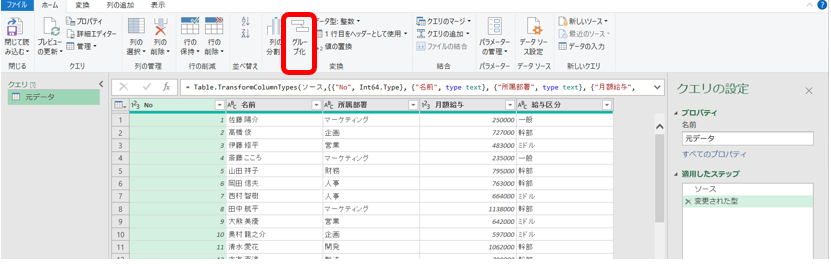
【操作手順】
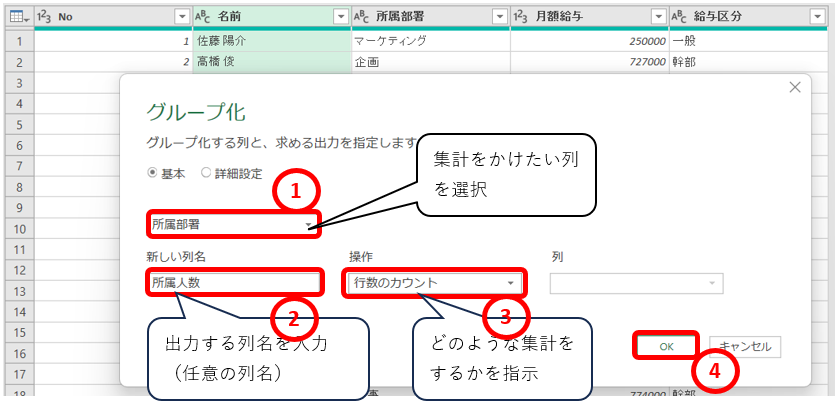
①集計をしたい列を選択
∟今回は「所属部署」を選択します。
②出力結果を表示する新しい列名の入力
∟「所属人数」を入力(列名は任意で構いません。)
③どのような集計を行うかを選択
∟部署名が何行存在するかを集計したので、「行数のカウント」を選択
④OKボタンを押す
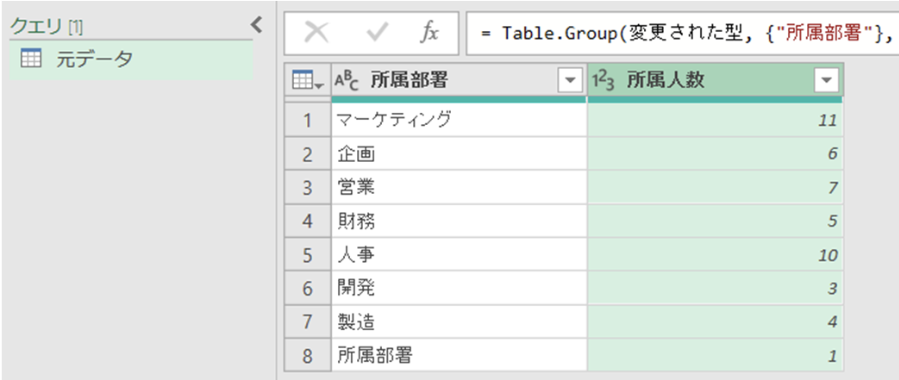
【出力結果】
ここまでがパワークエリのグループ化の基本操作となります。操作方法は違うものの、集計の考え方については、ピボットテーブルと非常に似ていることを理解できたのではないのでしょうか?
【実践】グループ化の応用操作
ここからは、実践問題を用いてグループ化をマスターしましょう。
2つの要素でグループ化
グループ化機能では、複数の切り口から集計を行うことも可能です。実務では、こちらの応用的操作をよく使用しますのでしっかり覚えましょう!
【今回の例題】
各「所属部署」の「給与区分」ごとの人数を把握したい。
【方法】
「グループ化」の追加機能を使って集計をする
【操作手順】
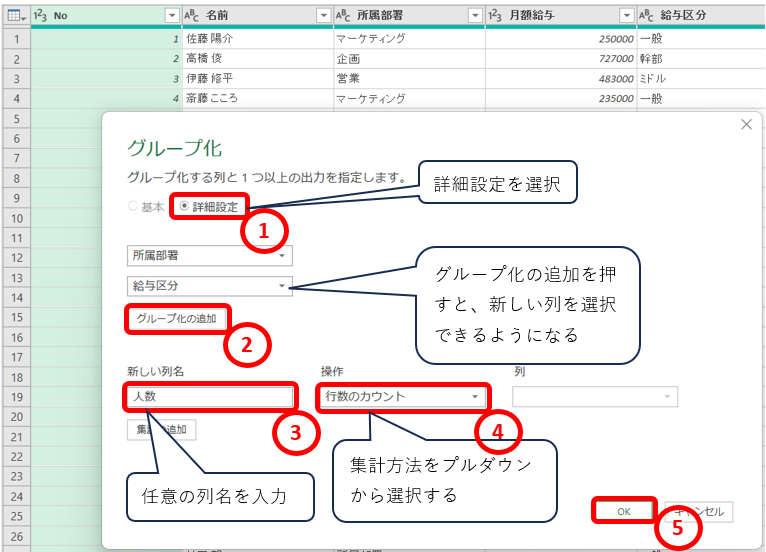
①「詳細設定」のボタンを選択
∟グループ化の操作画面を立ち上げたら、「詳細設定」のボタンを選択します。
②「グループ化の追加」ボタンを選択
∟新たに集計をかけたい列を追加することが出来ます。今回は「給与区分」を選択します。
③出力結果を表示する新しい列名の入力
∟「人数」を入力(列名は任意で構いません。)
④集計方法の選択
∟「操作」欄から、「行数のカウント」を選択します。
⑤OKボタンを押す
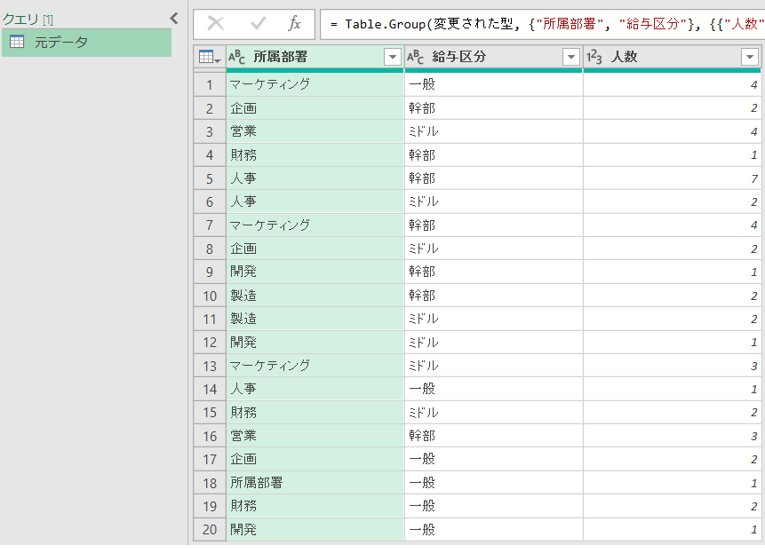
【出力結果】
集計したい項目の追加
パワークエリのグループ化機能では、2つ以上の集計結果をだすことが可能です。
【今回の例題】
「所属部署」の「給与区分」ごとの「人数」と、「平均月額給与」を把握したい
【方法】
「集計の追加」機能を使って集計をする
【操作手順】
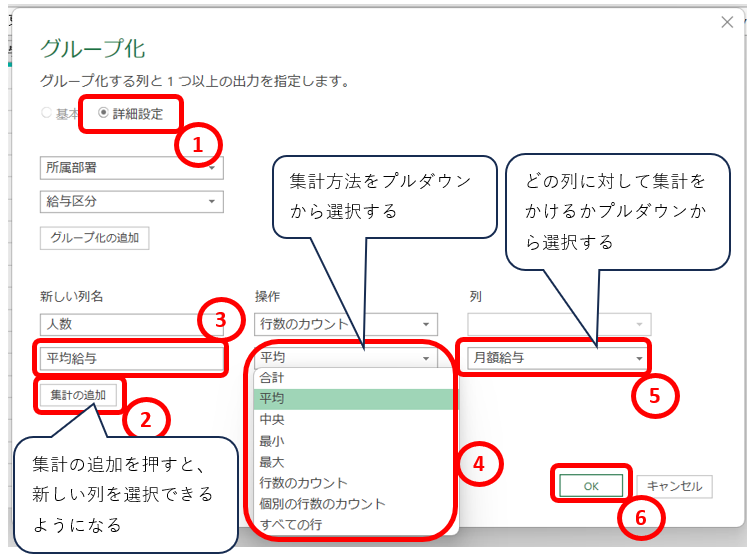
①「詳細設定」のボタンを選択
∟グループ化の操作画面を立ち上げたら、「詳細設定」のボタンを選択します。
②「集計の追加」ボタンを選択
∟新たな集計列を作成することができます。
③出力結果を表示する新しい列名の入力
∟「平均給与」を入力(列名は任意で構いません。)
④集計方法の選択
∟「操作」欄から、「平均」を選択します。
⑤集計をかける列を選択
∟「列」欄から、「月額給与」を選択します。
⑥OKボタンを押す
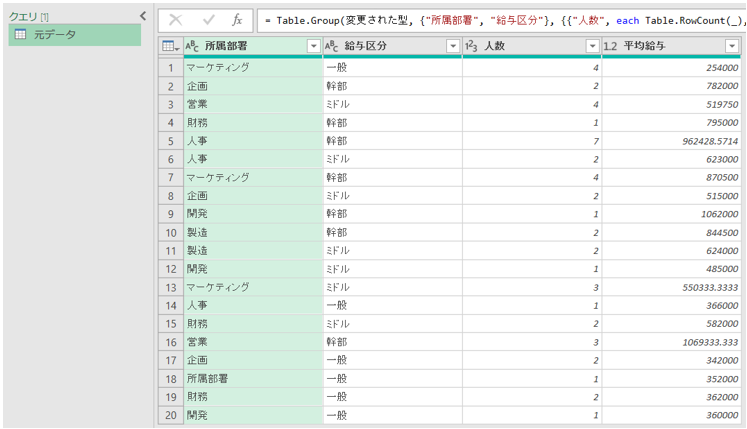
【出力結果】
まとめ
今回はパワークエリの集計機能「グループ化」を紹介しました。
重要ポイントは3つです。
・グループ化=集計機能
・複数項目での分析もできる
・データ集計の自動化も可能
実務では、他機能との組み合わせにより、幅広い集計・分析を行います。基本からしっかりマスターしましょう。
「Excel最新機能を学んで、成長したい」
「日々の業務を効率化できるExcel技を知りたい」
そんな方にはユースフルの【無料体験版】ExcelPro講座がオススメです!元伊藤忠商事経理でExcel実務のプロ、長内孝平(おさ)のExcel技を無料で8時間分も学習できるオンライン動画講座です。



